 Web-Frontend
Web-Frontend
 HTML-Tutorial
HTML-Tutorial
 Wie funktioniert der BOOLCHECK BOOLEAN IN HTML -Attribute auf bearbeitbare Inhalte?
Wie funktioniert der BOOLCHECK BOOLEAN IN HTML -Attribute auf bearbeitbare Inhalte?
Wie funktioniert der BOOLCHECK BOOLEAN IN HTML -Attribute auf bearbeitbare Inhalte?
Jun 27, 2025 am 01:44 AMDas Rechtschreibprüfungsattribut in HTML steuert, ob Browser auf Rechtschreibfehler in bearbeitbarem Inhalt prüfen. Wenn Browser auf True gesetzt sind, unterstreichen sie normalerweise falsch geschriebene W?rter, w?hrend FALSE normalerweise solche überprüfungen deaktiviert, obwohl das Browserverhalten variiert: Chrome folgt konsistent, Firefox kann weiterhin Grammatikprüfungen durchführen, und Safari kann balcheck = "false" ignorieren, es sei denn, Benutzerkonfiguration. Darüber hinaus wirkt sich Rechtschreibprüfung nicht auf Funktionen wie Autokorrektur oder Autokapitalisation aus, die separate Steuerelemente (automatisch und automatisch) erfordern. Für die vollst?ndige Eingabesteuerung, insbesondere in reichen Texteditoren oder Codebl?cken, verwenden Sie

Wenn Sie mit bearbeitbarem Inhalt in HTML arbeiten - wie ein contenteditable Div - kann das spellcheck spürbar auf die Umstellung von Browsern mit Rechtschreibvorschl?gen auswirken. Aber wie genau funktioniert es und was sind seine Macken?

Folgendes müssen Sie wissen.

Was spellcheck tut tats?chlich
Das spellcheck ist ein Boolescher, der dem Browser mitteilt, ob er eine Zauberprüfung auf ein Element erm?glicht oder nicht. Es funktioniert bei den meisten texthaltigen Elementen, insbesondere bei solchen, die bearbeitbar sind oder Eingaben formen.
So einstellen:

<div intdlichung = "true" bellscheck = "true"> Geben Sie hier </div> ein
bedeutet, dass der Browser die Rechtschreibung als Benutzer prüft. Wenn Sie es auf false einstellen, überspringt der Browser im Allgemeinen die Zaubersprüche, um dieses Element zu überprüfen.
Aber-und das ist wichtig- nicht alle Browser respektieren diese Einstellung auf die gleiche Weise , insbesondere wenn sie sich mit nicht-Eingabelementen wie div oder span s befassen.
Wie es sich mit contenteditable verh?lt
Mit contenteditable werden die Dinge etwas nuancierter:
- Wenn
spellcheck="true": Der Browser unterstreicht normalerweise falsch geschriebene W?rter (normalerweise mit einer roten, welligen Linie) unter der Annahme, dass die Sprache und die Unterstützung des W?rterbuchs existieren. - Wenn
spellcheck="false": Die meisten modernen Browser h?ren auf, Rechtschreibfehler in diesem Element hervorzuheben.
Einige Verhaltensweisen variieren jedoch:
- Chrome neigt dazu,
spellcheckziemlich konsequent zu ehren. - Firefox kann je nach Einstellungen noch Grammatikprüfungen durchführen, wenn
spellcheckausgeschaltet ist. - Safari ignoriert manchmal
spellcheck="false"es sei denn, der Benutzer ist explizit konfiguriert.
Das Schalten von spellcheck deaktiviert auch andere Bearbeitungsfunktionen wie Kopieren/Einfügen, automatische Kapitalisation oder Autokorrektur. Diese werden separat kontrolliert (wenn überhaupt).
Praktische Tipps bei der Verwendung von spellcheck für bearbeitbare Inhalte
Wenn Sie so etwas wie einen reichen Texteditor oder benutzerdefinierten Eingabebereich erstellen, finden Sie hier einige nützliche Praktiken:
- ? Fügen Sie immer
spellcheck="false"hinzu, wenn Sie eine Zauberprüfung auf Browserebene deaktivieren m?chten, insbesondere für stilisierte oder codische Eingaben. - ? Test über Browser - Firefox und Safari k?nnen sich anders verhalten als Chrom.
- ?? Kombinieren Sie mit
autocomplete="off"undautocorrect="off"um die vollst?ndige Kontrolle über das Eingabemittelverhalten zu erhalten:<div inhaltlich = "true" bellscheck = "false" autocomplete = "off" autocorrect = "off"> Ihre Eingabe hier </div>
- ? Berücksichtigen Sie Sprache: Einige Browser verwenden die Systemsprache oder das
lang-Attribut der Seite, um zu bestimmen, welches W?rterbuch zu verwenden ist.
Ein gemeinsamer Fall, in dem Sie die Zauberprüfung ausschalten m?chten? In einem Codeblock in einem WYSIWYG -Editor - ansonsten k?nnen Variablennamen oder Syntax als Tippfehler markiert werden.
Letzte Gedanken
Die Verwendung spellcheck für bearbeitbare Inhalte ist nicht kompliziert, aber es ist leicht zu übersehen, wie inkonsistenter Browserunterstützung sein kann. Es funktioniert am besten, wenn es mit anderen Attributen wie autocomplete und autocorrect und bei der getesteten Plattformen gepaart wird.
Wenn Sie also versuchen, das Eingabebedarf der Benutzer zu optimieren, verlassen Sie sich nicht nur auf spellcheck -auch in den anderen Steuerelementen. Auf diese Weise erhalten Sie eine vorhersehbarere Erfahrung.
Das obige ist der detaillierte Inhalt vonWie funktioniert der BOOLCHECK BOOLEAN IN HTML -Attribute auf bearbeitbare Inhalte?. Für weitere Informationen folgen Sie bitte anderen verwandten Artikeln auf der PHP chinesischen Website!

Hei?e KI -Werkzeuge

Undress AI Tool
Ausziehbilder kostenlos

Undresser.AI Undress
KI-gestützte App zum Erstellen realistischer Aktfotos

AI Clothes Remover
Online-KI-Tool zum Entfernen von Kleidung aus Fotos.

Stock Market GPT
KI-gestützte Anlageforschung für intelligentere Entscheidungen

Hei?er Artikel

Hei?e Werkzeuge

Notepad++7.3.1
Einfach zu bedienender und kostenloser Code-Editor

SublimeText3 chinesische Version
Chinesische Version, sehr einfach zu bedienen

Senden Sie Studio 13.0.1
Leistungsstarke integrierte PHP-Entwicklungsumgebung

Dreamweaver CS6
Visuelle Webentwicklungstools

SublimeText3 Mac-Version
Codebearbeitungssoftware auf Gottesniveau (SublimeText3)
 So installieren Sie Konsultationen unter Windows
Sep 29, 2025 am 10:27 AM
So installieren Sie Konsultationen unter Windows
Sep 29, 2025 am 10:27 AM
1. Gehen Sie zur offiziellen Website, um herunterzuladen: https://www.consul.io/downloads.html2. Dekompression: 3. Setzen Sie Umgebungsvariablen: Pfad zum Hinzufügen von E: \ programFiles \ conul; 4.CMD-Start: Konsulagent-Dev5. ?ffnen Sie die URL: http: // localhost: 8500 Sie k?nnen die Schnittstelle und die Schnittstelle sehen, die von verwandten Diensten entdeckt wurde.
 wie man ein Video automatisch in HTML veraltet
Oct 04, 2025 am 12:55 AM
wie man ein Video automatisch in HTML veraltet
Oct 04, 2025 am 12:55 AM
Verwenden Sie die Eigenschaften des Autoplays, ged?mpften und PlaySInline -Eigenschaften, um eine stille automatische Wiedergabe von HTML -Videos zu erreichen. In den meisten modernen Browsern muss das Video ged?mpft werden, um automatisch abzuspielen. Stummelt diesen Zustand, PlaySInline stellt sicher, dass die IOSSAFARI -Inline -Wiedergabe anstelle von Vollbildm?nnern. Die Steuerungen werden optional verwendet, um die Steuerleiste anzuzeigen. Wenn Sie abbilden müssen, k?nnen Sie Video einstellen. Bei programmgesteuerter Ausl?sung muss es auch zuerst auf stumm geschaltet werden und m?gliche Fehler aufnehmen. Fügen Sie diese Eigenschaften korrekt hinzu und best?tigen Sie den Dateipfad, um eine kompatible, stille automatische Wiedergabe zu erreichen.
 So erstellen Sie eine Telefoneingabe in HTML
Oct 04, 2025 am 04:23 AM
So erstellen Sie eine Telefoneingabe in HTML
Oct 04, 2025 am 04:23 AM
Usetype = "tel" inhtmlinputTocreatEpephonefield, wonach MobileKeyboardsandimProvesUseRexperience;
 html wie man Elemente nebeneinander herstellt
Oct 04, 2025 am 12:39 AM
html wie man Elemente nebeneinander herstellt
Oct 04, 2025 am 12:39 AM
Verwenden Sie Flexbox, Inline-Block oder Grid, um HTML-Elemente nebeneinander anzuzeigen: 1. Flexbox ist am meisten empfohlen, implementiert über Display: Flex; 2. Inline-Block sollte auf den leeren Abstand achten; 3. Grid ist für komplexe Layouts geeignet und verwendet Grid-Template-S?ulen, um Spalten zu definieren.
 So fügen Sie einer Tabelle in HTML einen Rahmen hinzu
Oct 10, 2025 am 02:00 AM
So fügen Sie einer Tabelle in HTML einen Rahmen hinzu
Oct 10, 2025 am 02:00 AM
Um einer HTML-Tabelle einen Rahmen hinzuzufügen, verwenden Sie die CSS-Eigenschaft border und legen Sie border-collapse:collapse fest. Erstellen Sie zun?chst eine Tabellenstruktur mit den Elementen th und td und fügen Sie dann 1pxsolidblack und andere Rahmenstile über Inline-, internes oder externes CSS zur Tabelle, th und td hinzu. Es wird empfohlen, internes CSS zu verwenden, um den Stil einheitlich zu steuern und ein sauberes und einheitliches Erscheinungsbild der Tabelle zu gew?hrleisten.
 So erstellen Sie ein E -Mail -Eingangsfeld in HTML
Oct 04, 2025 am 03:51 AM
So erstellen Sie ein E -Mail -Eingangsfeld in HTML
Oct 04, 2025 am 03:51 AM
UseInputType = "E-Mail" TocreateanemailfieldWithBuilt-Invalidation, RichtigeFormating und MobileKeyBoardsupport; einschlie?lich ID, ID, Platzhalter, AndrequiredAttributesfor Accessibility und Funktionalit?t.
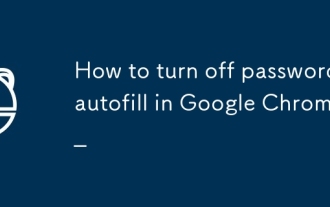 So deaktivieren Sie das automatische Ausfüllen von Passw?rtern in Google Chrome_So deaktivieren Sie das automatische Ausfüllen von Passw?rtern in Google Chrome
Oct 09, 2025 am 11:21 AM
So deaktivieren Sie das automatische Ausfüllen von Passw?rtern in Google Chrome_So deaktivieren Sie das automatische Ausfüllen von Passw?rtern in Google Chrome
Oct 09, 2025 am 11:21 AM
1. Deaktivieren Sie in den Chrome-Einstellungen die Optionen ?Passw?rter automatisch ausfüllen“ und ?Speichern von Passw?rtern anbieten“. 2. Gespeicherte Passw?rter l?schen und Passwortsynchronisierung für Google-Konten deaktivieren; 3. Verhindern Sie das automatische Ausfüllen von Formularen, indem Sie ausgeblendete Felder hinzufügen und autocomplete="new-password" festlegen.
 wie man einen transparenten Hintergrund in HTML erstellt
Oct 02, 2025 am 06:38 AM
wie man einen transparenten Hintergrund in HTML erstellt
Oct 02, 2025 am 06:38 AM
Usecsswithrgba () forsemi-transparentbackgroundSorthetransparentKeywordwordfordysee-Througheffects; applyviaInLinestleSorexternalcssforBroadBrowssersupport.




